Excel: วิธีแปลงข้อมูลรายไตรมาสเป็นข้อมูลรายปี
บ่อยครั้ง คุณอาจต้องการแปลงข้อมูลรายไตรมาสเป็นข้อมูลรายปี
ตัวอย่างเช่น คุณอาจมีชุดข้อมูลที่มีข้อมูลเกี่ยวกับยอดขายรวมในแต่ละไตรมาสในช่วงหลายปีที่ผ่านมา และคุณต้องการแปลงข้อมูลรายไตรมาสนี้เป็นข้อมูลรายปี:
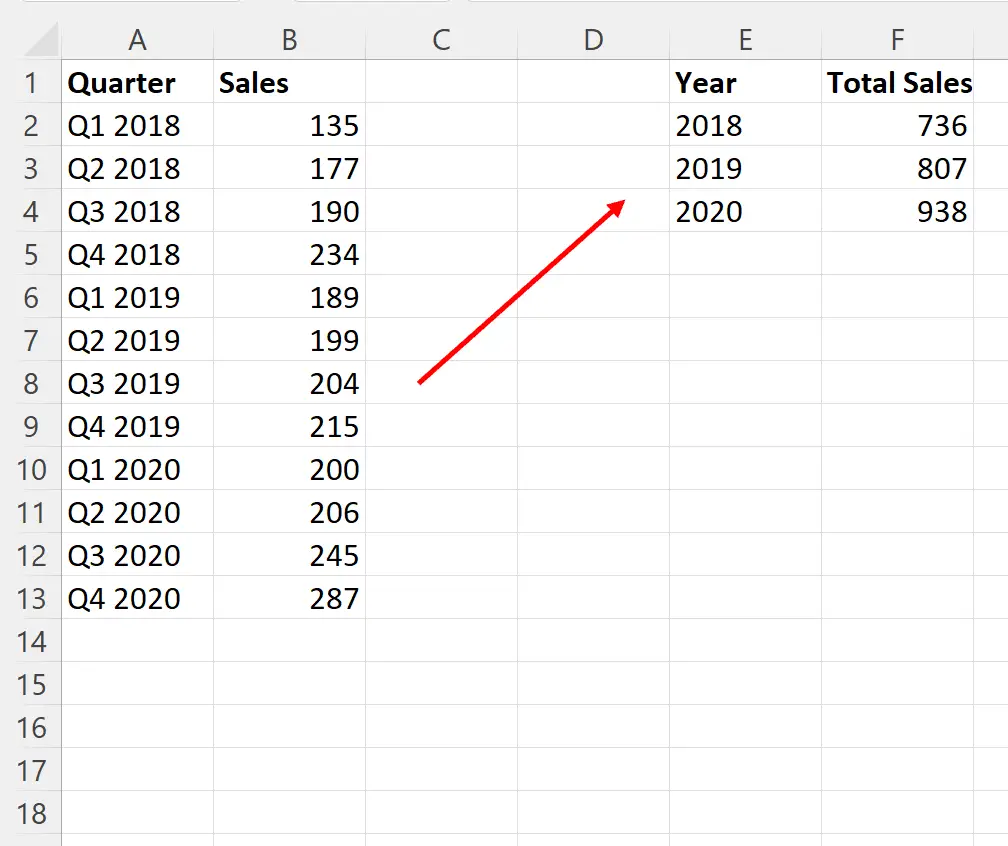
โชคดีที่สามารถทำได้ง่ายใน Excel และตัวอย่างทีละขั้นตอนต่อไปนี้จะแสดงวิธีการ
ขั้นตอนที่ 1: ป้อนข้อมูลต้นฉบับ
ขั้นแรก เราจะป้อนข้อมูลชุดต่อไปนี้ลงใน Excel ที่แสดงยอดขายรวมในแต่ละไตรมาสที่ร้านค้าปลีกเป็นเวลาสามปีติดต่อกัน:
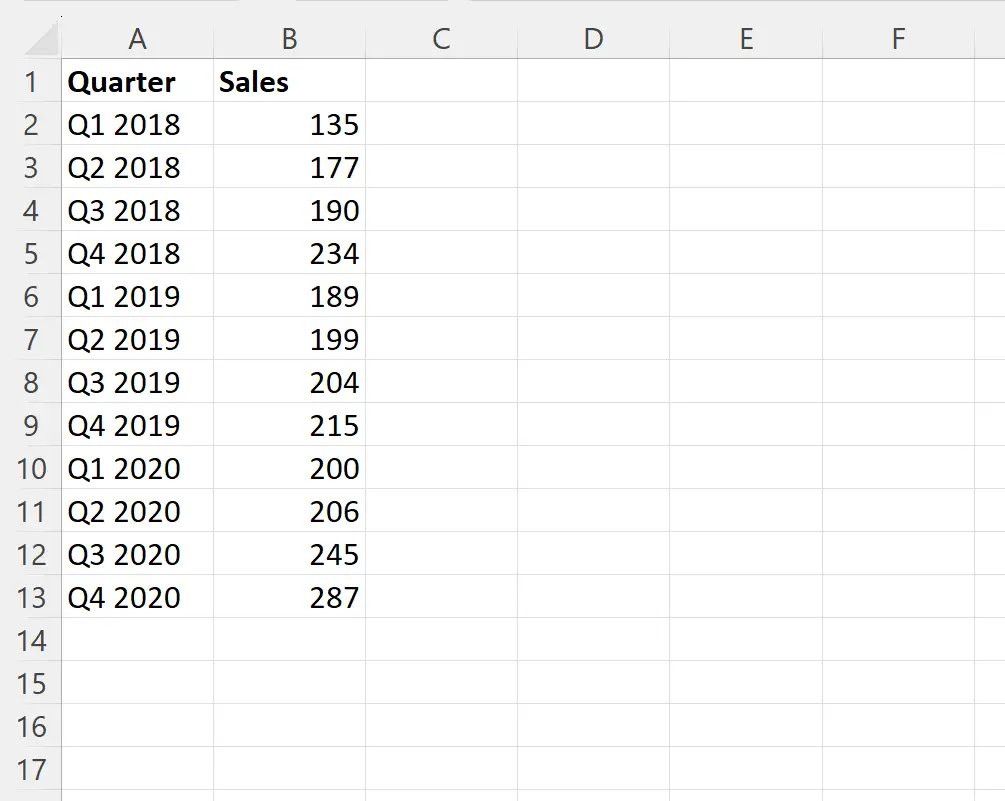
ขั้นตอนที่ 2: ค้นหาปีที่ไม่ซ้ำ
ต่อไป เราสามารถพิมพ์สูตรต่อไปนี้ในเซลล์ D2 เพื่อรับรายการปีที่ไม่ซ้ำทั้งหมดในชุดข้อมูลดั้งเดิม:
=SINGLE(RIGHT( A2:A13 , 4))
ภาพหน้าจอต่อไปนี้แสดงวิธีใช้สูตรนี้ในทางปฏิบัติ:

ตอนนี้เรามีรายการปีที่ไม่ซ้ำทั้งหมดจากชุดข้อมูลดั้งเดิม
หมายเหตุ : สูตรนี้ใช้ฟังก์ชัน RIGHT เพื่อแยกอักขระสี่ตัวทางด้านขวาของแต่ละเซลล์ในคอลัมน์ A จากนั้นใช้ฟังก์ชัน UNIQUE เพื่อรับรายการชุดค่าผสมที่ไม่ซ้ำกันของอักขระสี่ตัว ซึ่งก็คือปีที่ไม่ซ้ำกัน
ขั้นตอนที่ 3: คำนวณผลรวมสำหรับแต่ละปี
สุดท้ายนี้ เราสามารถพิมพ์สูตรต่อไปนี้ลงในเซลล์ E2 เพื่อคำนวณผลรวมของยอดขายในปีเดียว:
=SUMIF( A2:A13 , "*"& D2 &"*", B2:B13 )
จากนั้นเราสามารถคลิกและลากสูตรนี้ไปยังแต่ละเซลล์ที่เหลือในคอลัมน์ E:
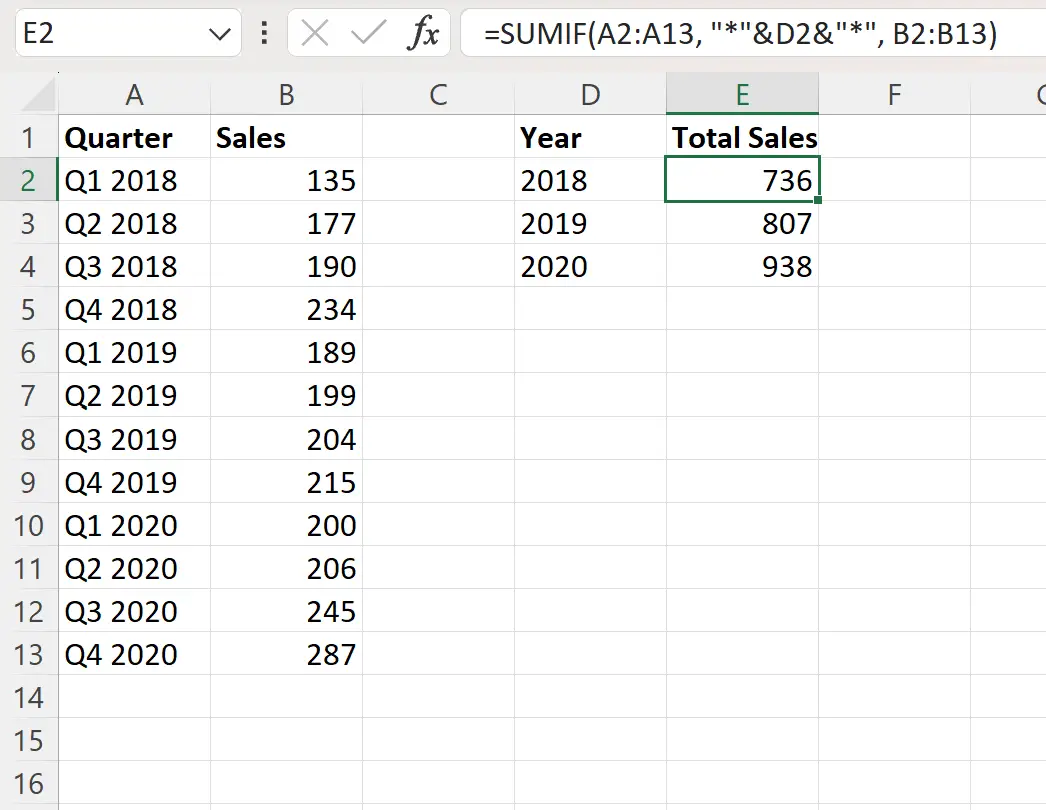
จากผลลัพธ์เราจะเห็นได้ว่า:
- ยอดขายรวมสำหรับทุกไตรมาสของปี 2561 อยู่ที่ 736
- ยอดขายรวมสำหรับทุกไตรมาสของปี 2562 อยู่ที่ 807
- ยอดขายรวมสำหรับทุกไตรมาสของปี 2020 อยู่ที่ 938
ขณะนี้เราได้แปลงข้อมูลรายไตรมาสเป็นข้อมูลรายปีเรียบร้อยแล้ว
หมายเหตุ : ในตัวอย่างนี้ เรามีปีที่ไม่ซ้ำกันเพียงสามปี แต่คุณสามารถใช้สูตรเดียวกันทุกประการในการแปลงข้อมูลรายไตรมาสเป็นข้อมูลรายปีสำหรับจำนวนปีเท่าใดก็ได้
แหล่งข้อมูลเพิ่มเติม
บทช่วยสอนต่อไปนี้จะอธิบายวิธีดำเนินการทั่วไปอื่นๆ ใน Excel:
วิธีจัดกลุ่มข้อมูลตามไตรมาสใน Excel
วิธีเพิ่มรายไตรมาสใน Excel
วิธีแปลงวันที่เป็นไตรมาสและปีใน Excel